Nikon Coolpix 4300 – страница 4
Инструкция к Фотоаппарату Nikon Coolpix 4300
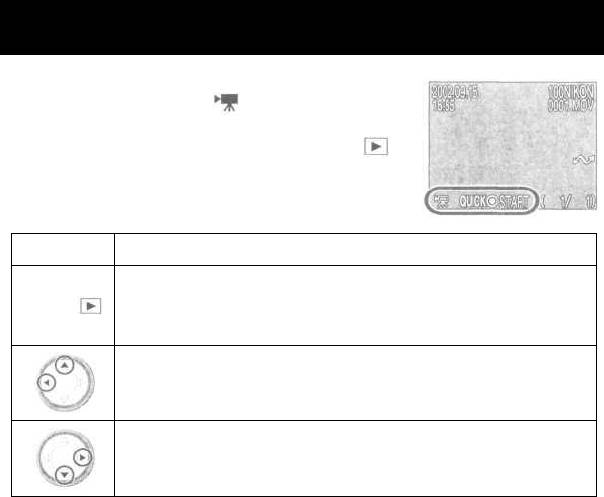
Просмотр видеоролика
При полноэкранном просмотре видеоролики
отмечаются символом в левом нижнем
углу монитора. Просмотр видеоролика
управляется при помощи кнопки QUICK
Кнопка
Назначение
Начать просмотр. При просмотре нажатие делает паузу в просмотре;
повторное нажатие возобновляет просмотр с точки остановки. При
QUICK
достижении конца видеоролика на мониторе будет вновь показан
первый кадр видеоролика и включится обычный режим просмотра.
При паузе в просмотре: отмотать видеоролик назад
на один кадр.
При паузе в просмотре: промотать видеоролик вперед
на один кадр.

Информация о снимке
Информация о снимке выводится поверх картинки при полно-
экранном просмотре. Для каждого снимка есть пять страниц с ин-
формацией.
Нажатие кнопки переключает страницы с информаци-
ей по кругу, как показано ниже:
Страница 1
Страница 2
Страница 3
1
6
2
7
8
3
9
4
10
5
1 1
1
Дата записи
• Тип фотокамеры
2
Время записи
• Версия
• Состояние вспышки
3
Маленькая копия
микропрограммы
• Настройка
снимка
фотокамеры
изображения
4
Размер изображения
• Тип замера
• Чувствительность
5
Качество
• Режим экспозиции
(единиц ISO)
изображения
• Выдержка
• Баланс белого
6
Папка
• Диафрагма
• Резкость
7
Номер и тип файла
• Поправка экспозиции
• Цифровой зум
8
Символ передачи
• Фокусное расстояние
• Насадка на объектив
9
Символ задания
• Режим фокусировки
• Размер файла
печати
10
Символ защиты
1 1
Текущий номер
кадра/общее число
видимых снимков
в текущей папке
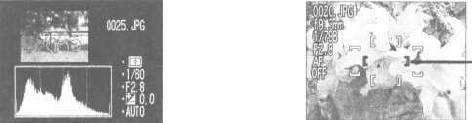
Страница 4 (гистограмма)
Страница 5 (подтверждение фокусировки)
3
1
2
1
3
4
4
7
5
6
6
2
1 Маленькое изображение снимка
1 Номер и тип файла
(мигающие рамки отмечают самые
2 Фокусное расстояние
яркие участки снимка)
3 Выдержка
2 Гистограмма (показывает
4 Диафрагма
распределение тонов (яркостей)
5 Режим фокусировки
в изображении: по горизонтальной
6 Подавление шума
оси показана яркость точек, от
7 Подтверждение
черных слева до белых справа,
фокуса (участки
по вертикальной оси показано
снимка, попавшие
количество точек для каждого
в фокус, выделены
уровня яркости)
четкими границами,
3 Номер и тип файла
а активная зона
4 Тип замера
фокусировки
5 Выдержка
выделена красным)
6 Диафрагма
7 Поправка экспозиции
8 Чувствительность (единиц ISO)
64
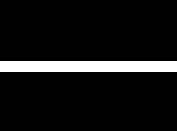
Подключение фотокамеры
к внешним устройствам
Подключение к
компьютеру
Подключения
Стр. 66-67
Эта глава содержит информацию о том,
Подключение к теле-
как подключать фотокамеру к компьютеру,
визору или видео-
к телевизору, или к видеомагнитофону.
магнитофону Стр. 68
Подключение к компьютеру
Подключение к телевизору
или видеомагнитофону
65
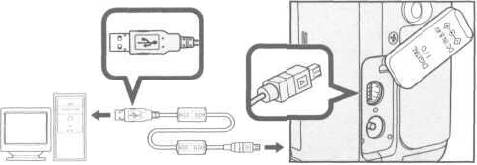
Подключение к компьютеру
Прежде, чем копировать снимки на Ваш компьютер, Вам потребу-
ется установить Nikon View, программу, которая позволит Вам ко-
пировать снимки с карточки памяти на диск компьютера и про-
сматривать их на мониторе компьютера. После того, как Вы уста-
новили программу Nikon View, у Вас всё готово для передачи
снимков и видеороликов в Ваш компьютер. Изображения можно
передавать в компьютер по прямому USB соединению между фо-
токамерой и компьютером.
Если ваш компьютер оборудован встроенным интерфейсом USB,
то Вы можете подключить фотокамеру к компьютеру при помощи
USB-кабеля UC-E1, поставляемого в комплекте с фотокамерой.
Подключите USB кабель UC-E1 так, как показано на рисунке ниже.
• К компьютеру подключите плоский соединитель, а другой конец кабеля
подключите к USB разъему фотокамеры. Смотрите в Кратком руководст-
ве более подробную информацию о подключении фотокамеры к ком-
пьютеру и передаче снимков на компьютер.
66
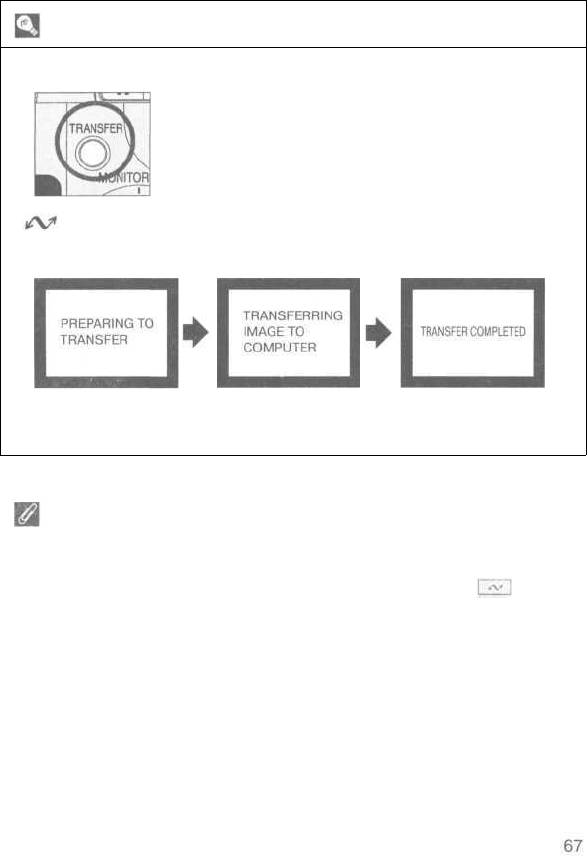
Кнопка передачи TRANSFER
Снимки могут быть переданы на компьютер при помощи кнопки
TRANSFER на фотокамере.
• При нажатии на кнопку TRANSFER все снимки, отмеченные символом
будут автоматически переданы на компьютер.
• Сообщения на мониторе фотокамеры меняются в следующем порядке:
• После того, как на компьютер будут переданы все отмеченные снимки,
на мониторе появится сообщение «TRANSFER COMPLETED».
Mac OS X (10.1.2 или более новая)
Снимки не могут быть переданы на компьютер под управлением
Mac OS X 10.1.2 нажатием на фотокамере кнопки TRANSFER. Для пере-
дачи снимков с фотокамеры на компьютер нажмите кнопку в про-
грамме Nikon View 5. Снимки могут быть переданы нажатием на фото-
камере кнопки TRANSFER на компьютер под управлением Mac OS X
10.1.3 или более новой. Смотрите Руководство к программе Nikon View5
на компакт-диске с программой.
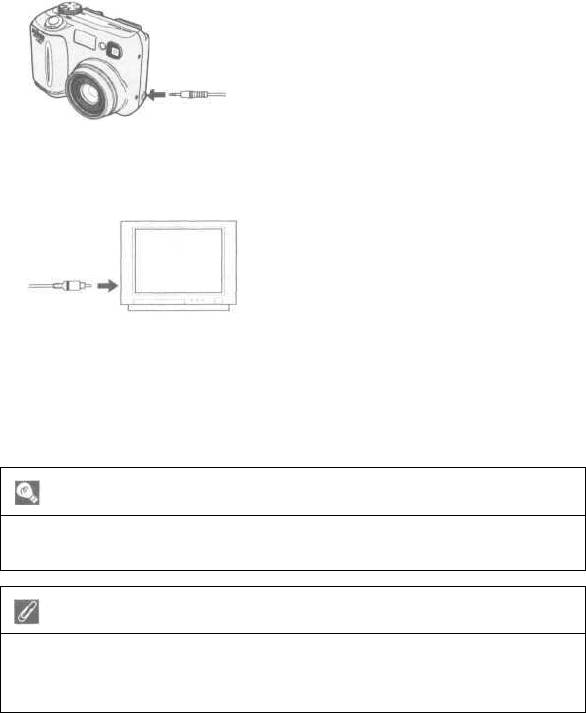
Подключение к телевизору или видеомагнитофону
При помощи аудио/видео кабеля, входящего в комплект фотокамеры, Вы мо-
жете подключить COOLPIX 4300 к телевизору или видеомагнитофону.
Подключите кабель к фотокамере
1
• Вставьте черный штекер видеокабеля в гнездо видеовыхода на корпусе
фотокамеры.
Подключите кабель к видео оборудованию
2
• Вставьте желтый штекер в гнездо видео входа телевизора или
видеомагнитофона.
Переключите телевизор на просмотр с видеовхода
3
Включите фотокамеру
4
• Телевизор будет работать аналогично монитору фотокамеры, сам же
монитор будет выключен.
Пользуйтесь сетевым блоком питания
Чтобы избежать разряда батареи фотокамеры при длительном просмотре используйте сетевой блок пита-
ния/зарядное устройство ЕН-21 или сетевой блок питания ЕН-53 (и тот, и другой приобретаются отдельно).
Выбор видеостандарта (стр. 93)
Пункт Video Mode меню SETUP позволяет выбрать стандат видеосигнала NTSC
Или PAL для видеовыхода фотокамеры. Убедитесь, что выбран стандарт, соот-
ветствующий видео устройствам, прежде чем подключать к ним фотокамеру.
68
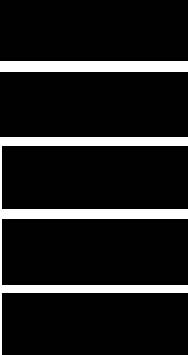
Пункты и настройки
меню фотокамеры
Перечень пунк-
тов и настроек
Справочник по
меню Стр. 70-75
меню
Использование
меню фотокаме-
ры Стр. 76-78
Данная глава содержит пять следующих
разделов
Меню настроек
Set-up
Перечень пунктов и настроек меню
Стр. 79-95
Обзор пунктов и настроек, имеющихся в меню
Меню съемки
фотокамеры.
Shooting
Стр. 96-116
Использование меню фотокамеры
В данном разделе описаны основные
Меню просмотра
операции, выполняемые при помощи меню.
Playback
Стр. 117-129
Меню настроек Set-up
Данное меню используется для настройки
основных параметров фотокамеры.
Меню съемки Shooting
Данное меню содержит пункты,
предназначенные для настройки параметров
съемки.
Меню просмотра Playback
Меню просмотра используется для
управления снимками, записанными
на карточку памяти.
69
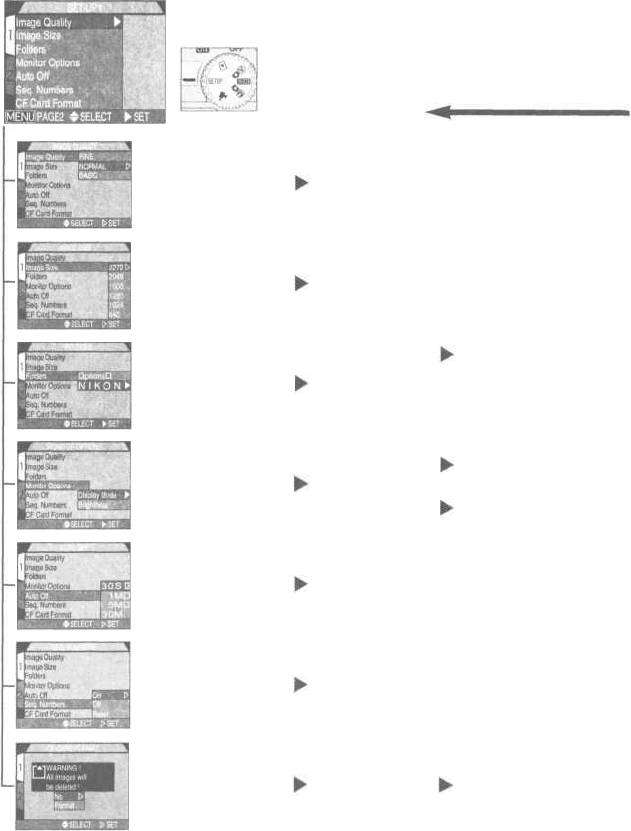
Перечень пунктов и настроек меню
SET-UP 1
Меню настроек SET-
Установите диск
UP содержит две
выбора режимов
страницы с пунктами.
в положение
SETUP.
Image Quality - Качество
FINE
изображения
NORMAL
Выбор качества изобра-
жения (кроме HI), исполь-
BASIC
зуемого во всех режимах
(стр.81)
Image Size - Размер
2272 1280
изображения
Выбор размера изобра-
2048 1024
жения, используемого
во всех режимах (стр. 82)
1600
640
Folders - Папки
New/Rename/
Options
Выбор папки для хране-
Delete
ния снимков. Создание,
переименование и удале-
ние папок (стр. 83)
NIKON
(Назв. папки)
Monitor Options-
Настройки монитора
Display Mode
Monitor On/Review Only/
Включение и выключение
Preview Only/Monitor Off
монитора и быстрого про-
смотра изображений, на-
Brightness
(5 уровней)
стройка яркости (стр. 87)
Auto Off - Автоматичес-
30 S
кое выключение
1 M
Установка интервала времени, по-
сле которого фотокамера перехо-
5 M
дит в спящий режим для сохране-
ния заряда батареи (стр. 88)
30 M
Seq. Numbers -
On
Нумерация файлов
Управление автоматичес-
Off
ким присвоением имен
файлов (стр.89)
Reset
CF Card Format - Форматиро-
вание карточек памяти CF
WARNING!
No
Форматирование карто-
All images will
чек памяти CF для ис-
пользования в COOLPIX
be deleted!
Format
4300 (стр.90)
70
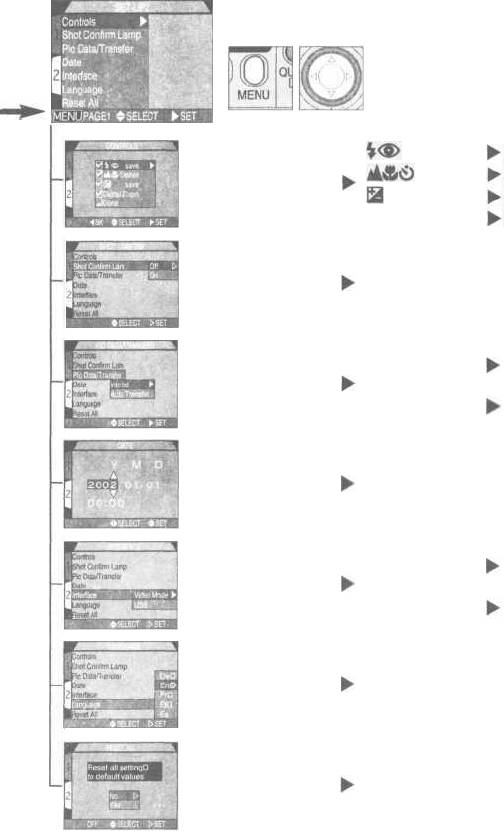
SET-UP 2
Для переключения между
первой и второй страницами
меню SET-UP нажмите кнопку
MENU или мультиселектор.
Controls - Органы
save
On/Off
управления
save
On/Off
Управление «запоминанием» фо-
токамерой настроек при ее вы-
save
On/Off
ключении. Включение и выключе-
ние цифрового зума (стр. 90)
Digital Zoom
On/Off
Shot Confirm Lamp - Лампа Ин-
Off
дикации срабатывания затвора
Управление лампой визу-
ального подтверждения
On
срабатывания затвора
(стр.
91)
Pic Data/Transfer - Инфор-
мация о снимке/Передача
info. txt
On/Off
Запись информации о снимке в
текстовом формате; включение
Auto Transfer
On/Off
и выключение пометки снимков
для передачи (стр. 91)
Date - Дата
Установка даты и времени
Year/Month/Day/Hour/ Minute
(стр.
92)
Display order
Interface - Интерфейс
Выбор протокола USB при
Video Mode
NTSC/PAL
подключении фотокаме-
ры к компьютеру и выбор
видеостандарта при ис-
USB
РТР/Mass
пользовании для просмо-
Storage
тра телевизора (стр. 92)
Language - Язык
De
Выбор языка для
En
отображения меню
и сообщений (стр. 94)
Fr
В
Es
Reset All - Общий сброс
Сброс всех настроек к их
No
значениям по умолчанию
(стр.
95)
Yes
71
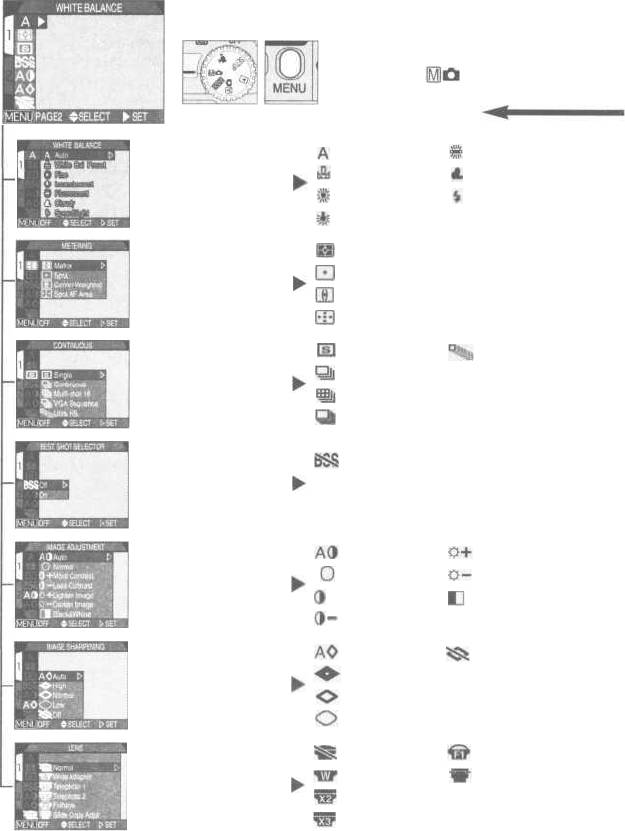
Меню съемки
Shooting Menu 1
Shooting
Установите диск
содержит две
выбора режимов
страницы с
в положение
пунктами.
Нажмите кнопку
MENU для выбора.
White Balance - Баланс
Auto
Fluorescent
белого
White Bal Preset
Cloudy
Выбор баланса белого,
соответствующего усло-
Fine
Speedlight
виям освещения (стр. 97)
Incandescent
Metering - Экспозамер
Matrix
Выбор режима
экспозамера (стр. 99)
Spot
Center-Weighted
Spot AF Area
Continuous -
Single
Ultra HS
Непрерывная съемка
Continuous
Вы можете выбрать оди-
ночную съемку, съемку
Multi-shot 16
сериями, или съемку кол-
лажа (стр. 100)
VGA Sequence
Best Shot Selector - Вы-
Off
бор лучшего снимка
Используйте в том случае, когда
BSS
On
снимки могут получиться «смазан-
ными» из-за случайных переме-
щений фотокамеры (стр. 102)
Image Adjustment - Наст-
AUTO
Lighten Image
ройка яркости и контра-
Normal
Darken Image
стности
+
Настройка яркости и контраст-
More Contrast
Black &
ности снимка (стр. 103)
Less Contrast
White
Image Sharpening -
Auto
Off
Резкость снимков
High
Усиление или ослабление
контурной резкости на
Normal
Ваших снимках (стр. 104)
Low
Lens - Объектив
Normal
Fisheye 1
Выбор типа дополнитель-
ного конвертора для объ-
Wide Adapter
Slide Copy
ектива или слайд-адапте-
ра
(стр. 105)
Telephoto 1
Adptr
Telephoto 2
72
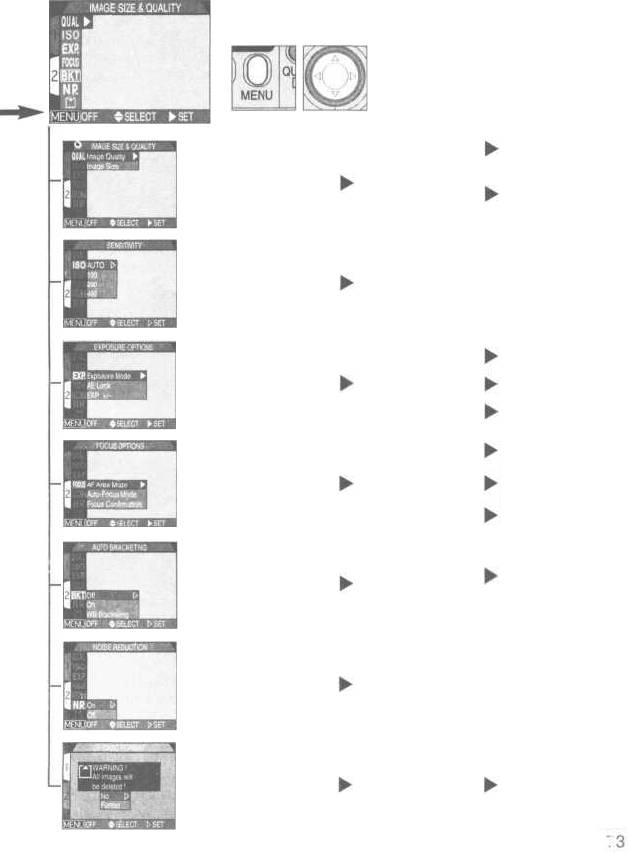
Shooting Menu 2
Для переключения между
первой и второй страни-
цами меню Shooting
нажмите кнопку MENU
или мультиселектор.
Image Quality and Size-Каче-
Image Quality
HI/FINE/NORMAL/
ство и размер изображения
BASIC
Выбор качества и разме-
ра изображения, исполь-
Image Size
2272/2048/1600/
зуемых во всех режимах
(стр. 81,82)
1280/1024/640
Sensitivity - Чувствительность
AUTO
Увеличение чувствитель-
ности, позволяющее сни-
100
мать при недостаточной
освещенности без
200
вспышки (стр. 106)
400
Exposure Options -
Exposure Mode
Р/М
Настройки экспозиции
Установка режима экспозиции, включе-
AE Lock
Off/On/Reset
ние и выключение блокировки экспо-
зиции и брекетинга, установка по-
EXP.
+/-
от
-2.0
до
+2.0
правки экспозиции (стр. 106)
Focus Options - Настрой-
AF Area Mode
Auto/Manual/Off
ки фокусировки
Выбор зоны фокусировки, изменение режима
Auto-Focus Mode
Continuous
автоматической фокусировки, режима под-
тверждения фокусировки и отображаемых
единиц измерена расстояния (стр. 111)
Focus Confirmation
AF/SingleAFMF/On/Off
Auto Bracketing - Авто-
Off
матический брекетинг
On
3, ±0.3/3, ±0.7/
Автоматическое измене-
ние экспозиции или ба-
3, ±1.0/5, ±0.3/
ланса белого в серии
5, ±0.7/5, ±1.0
WB Bracketing
снимков (стр. 114)
Noise Reduction -
Подавление шума
On
Подавление «шумов» на снимках,
сделанных с длинными выдержками
Off
или с установленной высокой чувст-
вительности (стр.116)
CF Card Format - Форматиро-
WARNING!
вание карточек памяти CF
No
Форматирование карто-
All images will
чек памяти CF для ис-
be deleted!
Format
пользования в COOLPIX
4300 (стр.90)
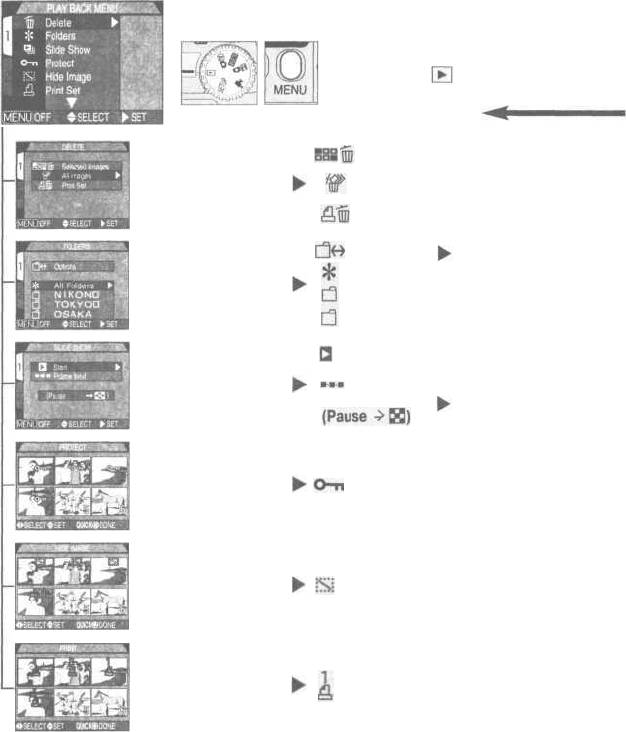
Меню просмо-
Playback Menu 1
тра Playback
Установите диск
содержит
выбора режимов
две страницы
в положение
с пунктами
Нажмите кнопку
MENU для выбора.
Delete - Удаление
Selected Images
Удаление выбранных
снимков с использовани-
ем просмотра списком;
All Images
удаление всех снимков
или заданий печати
Print Set
(стр. 118)
Folders - Папки
Options
New/
Выбор папки для хране-
Rename/
ния снимков. Создание,
All Folders
переименование и удале-
Delete
ние папок (стр. 121)
NIKON
(Назв. папки)
Slide Show - Слайдшоу
Start
Запуск слайдшоу для
снимков в выбранной
папке; установка интерва-
Frame Intvl
ла между снимками в 2, 3,
2S/3S/5S/10S
5 или 10сек. (стр. 122)
Protect - Защита
Защита выбранных сним-
ков от удаления (стр. 124)
(Выберите снимок
и установите статус
защищенного снимка)
Hide Image - Скрыть
снимок
Скрыть снимки во время
(Выберите снимок
просмотра (стр. 125)
и установите статус
скрытого снимка)
Print Set - Задания
печати
Выбор снимков для печа-
(Выберите снимок
ти с использованием про-
и установите количество
смотра списком (стр. 126)
отпечатков)
74
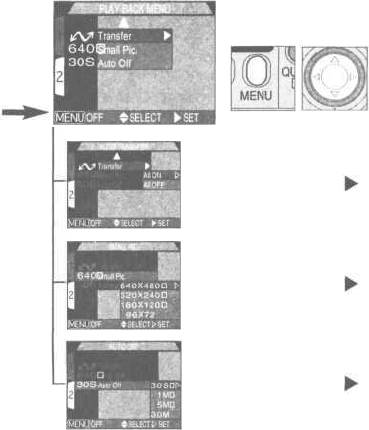
Playback Menu 2
Для переключения между
первой и второй страни-
цами меню Playback
нажмите кнопку MENU
или мультиселектор
Transfer - Передача
Пометка всех снимков
All ON
для передачи в компью-
тер или снятие пометки
со всех снимков (стр. 128)
All OFF
Small Pic. -
640 x 480
Уменьшенная копия
320 х 240
Установка размера уменьшенной
копии снимка, подходящей для
160 x 120
распространения при помощи е-
mail или Интернет (стр. 129)
96 x 72
Auto Off - Автоматичес-
30 S
кое выключение
1 M
Установка временного ин-
тервала для функции ав-
5M
томатического отключе-
ния
(стр.
88)
30 M
75
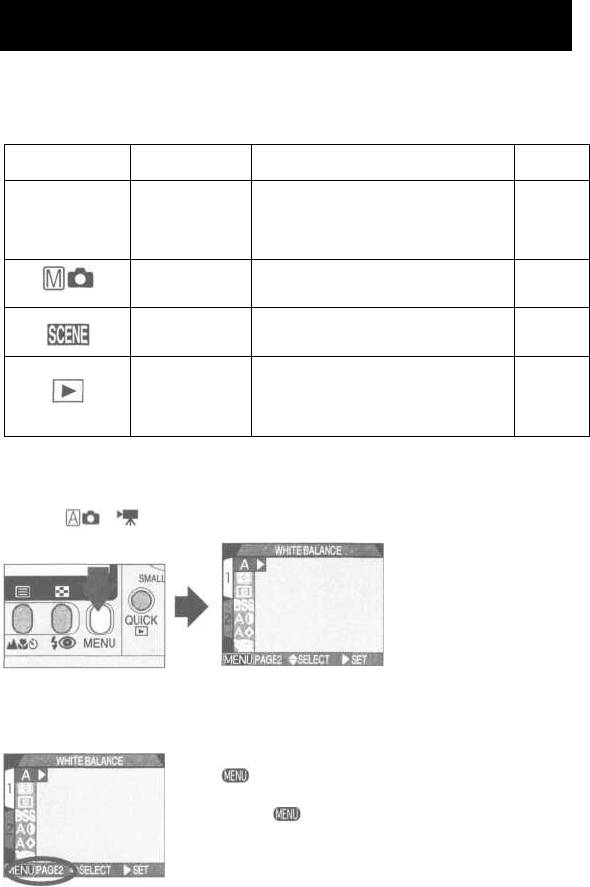
Использование меню фотокамеры
Изменения некоторых настроек фотокамеры могут производиться при
помощи меню, отображаемых на мониторе фотокамеры. Список доступ-
ных пунктов меню зависит от режима работы фотокамеры. В автоматиче-
ском режиме и режиме записи видеороликов меню недоступны.
Режим
Меню
Описание
Стр.
Основные настройки фотокамеры (каче-
ство и размер изображения, форматиро-
SETUP
SET-UP
79
вание карточек памяти CF, установка вре-
(Меню настроек)
мени и даты и т.д.)
SHOOTING MENU
Расширенные настройки съемки (баланс
96
(Съемочное)
белого, экспозамер и т.д.)
Выберите нужный сюжетный режим в меню
SCENE
34
из 12 возможных съемочных ситуаций.
(Меню сюжетных режимов)
Функции просмотра, такие как уда-
PLAYBACK MENU
ление выбранных снимков или вы-
117
(Меню просмотра)
бор снимков для передачи в ком-
пьютер и т.д.
Вывод меню
Когда фотокамера включена, меню для текущего режима работы, кроме
режима и (видеоролик) может быть вызвано нажатием кнопки MENU.
Нажмите MENU
На монитор выводит-
ся меню для текущего
режима работы
Если в левом нижнем углу меню отображается сим-
вол « PAGE2», повторное нажатие кнопки MENU
вызывает вторую страницу меню. Если отображает-
ся символ « OFF», нажатие кнопки MENU вер-
нет Вас в режим съемки или режим просмотра.
76
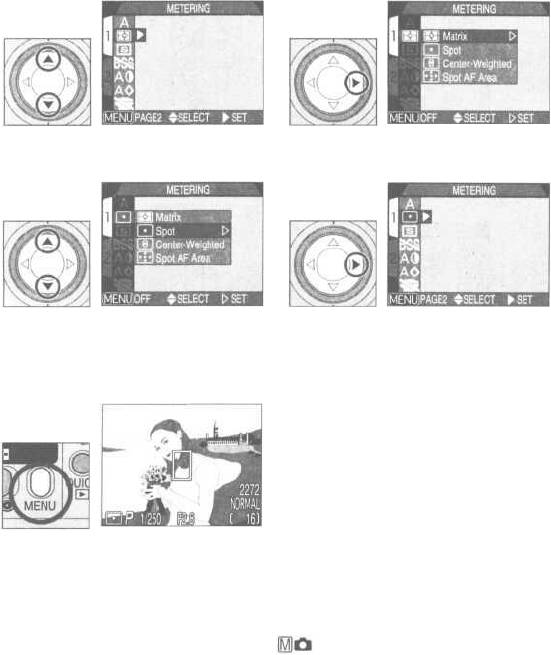
Выбор нужной настройки
Для выбора используйте мультиселектор.
1
2
Выберите пункт меню
Вызовите список настроек
3
4
Выберите нужную настройку
Произведите выбор
5
Выйдите из меню и вернитесь
в режим съемки
• Для возврата в предыдущее меню после того, как Вы сделали выбор, на-
жмите мультиселектор влево или вправо.
• При отображении меню режимов и SCENE на заднем плане показы-
вается вид через объектив. Чтобы сделать снимок во время отображе-
ния меню, нажмите спусковую кнопку.
77
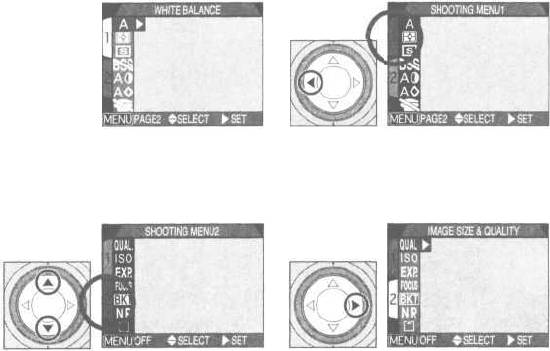
Доступ к многостраничным меню
Для переключения между страницами в многостраничных меню:
1
2
Установите курсор на главное
Выделите закладку страницы
меню
3
4
Выберите нужный номер
Вызовите выбранную страницу
страницы
• Вы также можете быстро перейти с первой страницы многостраничного
меню на вторую, нажав один раз кнопку MENU.
78
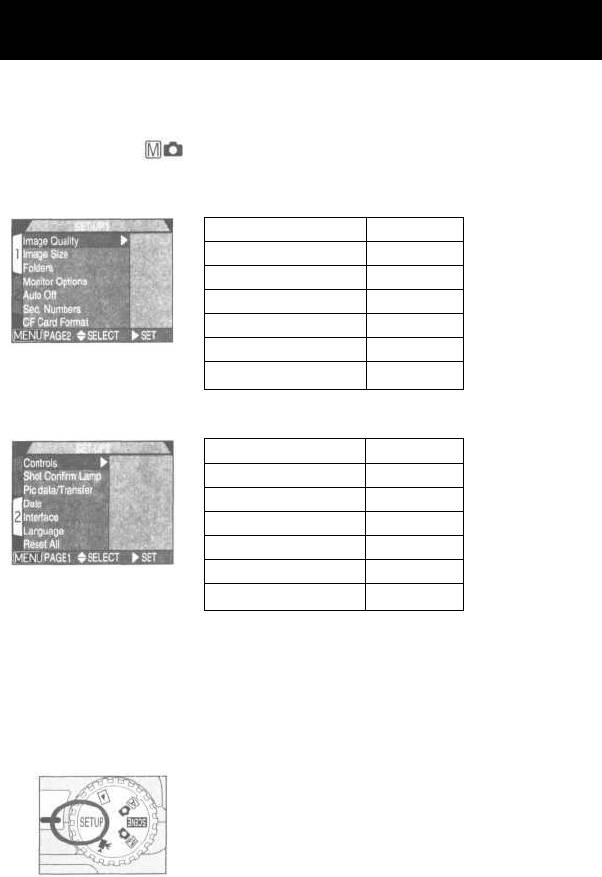
Меню настроек SET-UP
В данном разделе описаны пункты, доступные из меню настроек
SET-UP, при помощи которого Вы сможете изменять основные на-
стройки фотокамеры. Некоторые пункты меню настроек доступны
также из меню и меню просмотра.
Меню настроек содержит две страницы с пунктами:
SET-UP 1 menu
Image Quality
Стр.
81
Image Size
Стр.
82
Folders
Стр. 83-86
Monitor Options
Стр.
87
Auto Off
Стр.
88
Seq. Number
Стр.
89
CF Card Format
Стр.
90
SET-UP 2 menu
Controls
Стр.
90
Shot Confirm Lamp
Стр.
91
Pic data/Transfer
Стр. 91-92
Date
Стр.
92
Interface
Стр. 92-94
Language
Стр.
94
Reset All
Стр.
95
Вывод меню SET-UP
Меню настроек SET-UP вызывается автоматически, когда диск
выбора режимов устанавливается в положение SETUP.
Чтобы убрать меню SET-UP, установите диск выбора режимов в
положение, отличное от SETUP, или выключите фотокамеру.
79
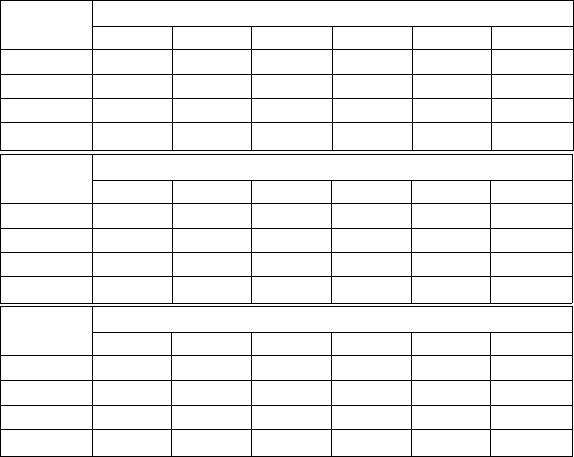
Эффективность использования памяти: ме-
ню Image Size and Quality (размер и качество
изображения)
Размер и качество изображения определяют, как много места зани-
мает снимок на карточке памяти. Это, в свою очередь, определяет,
сколько снимков может поместиться на карточку памяти. Чтобы по-
лучить представление о том, как различные установки качества и
размера снимков влияют на то, сколько снимков может быть запи-
сано на карточку памяти, смотрите приведенную ниже таблицу, ко-
торая показывает приблизительное количество снимков, которые
могут быть записаны на 16 Мб, 64 Мб и 128 Мб карточки памяти при
различных комбинациях размера и качества снимков.
16 Мб карточка
2272
2048
1600
1280
1024
640
HI
1
—
—
—
—
—
FINE
8
10
16
24
37
86
NORMAL
16
19
31
47
69
144
BASIC
32
37
59
86
121
229
64 Мб карточка
2272
2048
1600
1280
1024
640
HI
5
—
—
—
—
—
FINE
33
40
65
100
151
347
NORMAL
65
78
125
190
278
578
BASIC
130
151
236
347
488
918
128 Мб карточка
2272
2048
1600
1280
1024
640
HI
10
—
—
—
—
—
FINE
66
80
130
200
303
695
NORMAL
132
158
252
381
558
1158
BASIC
260
303
474
695
997
1840
* Приведенные в таблице числа являются приблизительными. Размер
файла для изображений в формате JPEG зависит от содержания снимка.
80
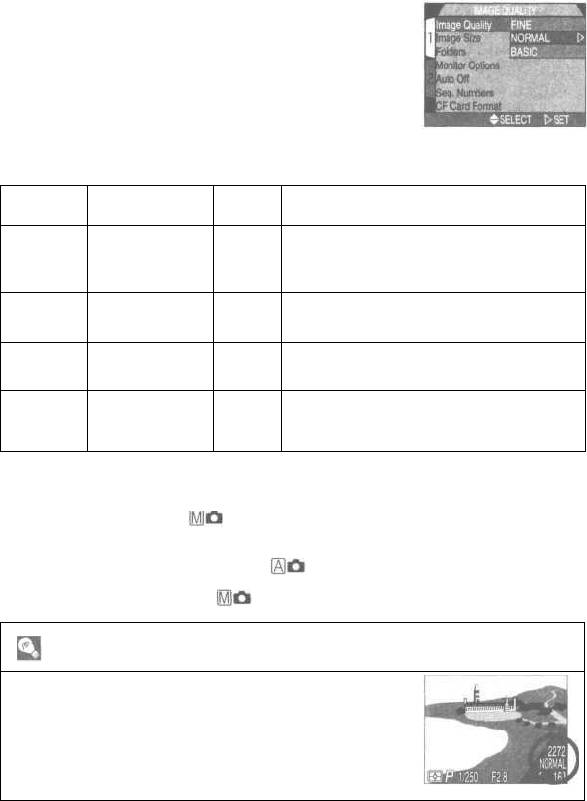
Качество изображения
Чтобы уменьшить количество памяти, занимае-
мое каждым снимком, снимки, сделанные с ус-
тановкой качества, отличной от HI, сжимаются
во время записи на карточку памяти. Сжатие
избирательно уменьшает качество снимка; чем
сильнее сжато изображение, тем заметнее по-
теря качества. Данный эффект зависит от раз-
мера снимка на мониторе или на бумаге и от объекта съемки.
Степень сжатия
Формат
Пункт меню
Описание
(примерно)
файла
Максимальное качество изображения. Используйте в тех случаях, ког-
HI
Без сжатия
TIFF
да достоверность воспроизведения имеет первостепенное значение.
Данный пункт меню доступен только при размере снимков 2272x1704.
Отличное качество изображения, подходящее
FINE
1:4
JPEG
для увеличения или высококачественной печати.
Нормальное качество изображения, под-
NORMAL
1:8
JPEG
ходящее для большинства ситуаций.
Качество изображения начального уровня, подходит для
BASIC
1:16
JPEG
снимков, которые Вы собираетесь посылать по элек-
тронной почте или размещать на web-страницах.
Вы можете управлять степенью сжатия при мощи подменю качества изоб-
ражения. Настройки качества изображения доступны из меню настроек
SET-UP и подменю «Image Size & Quality» (размер и качество изображения)
в меню съемки режима (стр.96). Установки качества, сделанные
в любом из этих меню, применяются ко всем режимам. Учтите, однако, что
в меню настроек SETUP Вы не сможете выбрать качество изображения
«HI», и что при переходе в режимы и SCENE вместо установленного
качества «HI» устанавливается качество «FINE», а при установке диска вы-
бора режимов в положение качество снова возвращается к «HI».
Индикация текущих качества и размера изображения
Текущие качество и размер изображения отобра-
жаются на мониторе, как показано на рисунке
справа.
81





